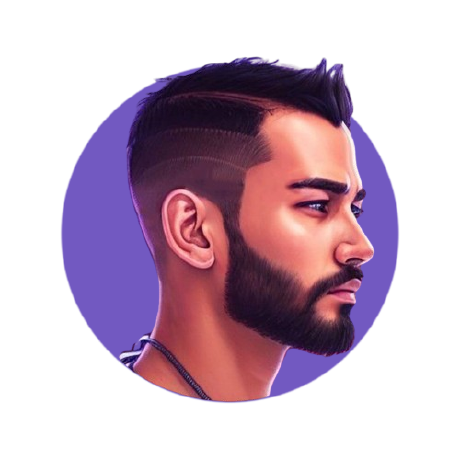Imagine que você acabou de instalar seu WSL, conforme eu havia explicado em 19 de Abril do ano passado, mas você está perdido, não sabe o que fazer, como começar e o que deveria ser feito para começar a utilizar o WSL adequadamente junto com os seus repositórios do GitHub. Tudo bem?
Então, imaginando que você está com WSL instalado corretamente e o VSCode possuí a extensão WSL da Microsoft, vamos a algumas dicas que devem ser seguidas.
Inicialmente, vamos entender os comandos básicos do Linux - de preferência Debian (Ubuntu, Debian, etc).
cd, responsável por ir até o diretório, se você dercd .., você voltará uma pasta, se você dercd NOMEDAPASTA, você entrará dentro dela. E atente-se a caixa alta.ls, você irá listar os arquivos que está no diretório em que você se encontra, muito útil para saber aonde você deve ir, ou se está em uma pasta errada.mkdir, comando para criar uma pasta - Mas não usaremos nesse artigo.rm -rf NOMEDAPASTA, comando para remover uma pasta - Mas não usaremos nesse artigo.
Agora que você sabe o básico do básico, vamos a dicas.
Quando for criar um projeto novo
Eu geralmente recomendo criar direto pelo site, dessa maneira, você evita complicações desnecessárias e configurações do pasta para transformá-la em repositório. Caso queira saber,
como fazer isso, e se tornar um expert do terminal, procure mais a respeito do git init e as possibilidades que nele existem, de acordo com a documentação.
Enfim, vamos aos passos:
- Crie um repositório no site do GitHub
- Coloque o nome do repositório, a descrição e deixe sempre marcado que você deseja um
README.mdno seu projeto. - Clique em
<> Codeno repositório e selecione a opção do SSH - caso não tenha configurado ou não saiba o que é um SSH, leia esse artigo - em inglês. - Vá no Ubuntu (Terminal), e verifique se você está em alguma pasta, geralmente estará indicado em azul
~, se não estiver, usecd ..oucd ~para voltar. - Clone o repositório.
- Dentro dele
cd NOMEDAPASTA, faça as alterações ou copie os novos arquivos. - Caso seja uma migração - Copie os arquivos dentro da pasta do Ubuntu, escreva no Ubuntu:
explorer.exe .e através do Windows Explorer, jogue os arquivos na pasta correspondente. - Elimine todos os arquivos com a extensão
.Zone.Identifier, ele atrapalha que o projeto rode adequadamente - falarei o motivo disso mais abaixo. - Depois de removido, faça o procedimento de
git add .,git commit -am "COLOQUE A ALTERAÇÃO"egit push. - Caso tenha esquecido de remover o
Zone.Identifierdepois que subiu o commit, não tem problema, remova eles, em seguida suba um novo commit.
Clonar um projeto/fork já existente.
- Clone o repositório na raiz do seu Ubuntu, novamente, estará indicado
~em azul. - Um exemplo de como clonar é através do comando:
git clone https://github.com/SEUNOME/NOME-DO-REPOSITORIO.git - Acesse o interior da pasta através do
cd NOMEDAPASTAe instale as dependências - caso o projeto tenha um arquivopackage.jsonusenpm installou use algo de acordo com as preferências já sugeridas no projeto existente comoyarnoubun- Em casos de projetos em Javascript.
Abrindo o VSCode usando Ubuntu.
- Abra o VSCode, no canto inferior esquerdo em azul, verifique se está escrito
WSL: Ubuntuou algo do gênero. - Se sim, abra a pasta através do
Open Foldere continue o procedimento previsto, como codar o seu projeto. - Se não, clique com o botão esquerdo no canto inferior esquerdo em azul.
- Irá abrir uma caixa no centro do seu VSCode, clique em
Connect with WSL. - Abra a pasta através do
Open Foldere continue o procedimento previsto, como codar o seu projeto.
O que é o .Zone.Identifier?
Quando você baixa um arquivo da internet (por exemplo, de um navegador como Chrome ou Edge), o Windows adiciona um marcador especial ao arquivo para indicar que ele veio de uma "zona de internet". Esse marcador é armazenado em um arquivo oculto chamado .Zone.Identifier, que é associado ao arquivo original. Esse arquivo contém informações sobre a zona de segurança do arquivo.
O .Zone.Identifier é usado pelo Windows para decidir se deve exibir um aviso de segurança quando você tenta abrir o arquivo. Por exemplo, ao abrir um executável baixado da internet, o Windows pode mostrar uma mensagem como: "Este arquivo veio da internet. Você tem certeza de que deseja executá-lo?"
E como estamos rodando tudo através do WSL, isso pode gerar um conflito e não é isso que queremos. Por isso, removemos.